一、下载&解压
大家可以去官方下载可能比较慢,所以我提供了mysql百度资源
密码:8888
二、配置并安装mysql
进入解压目录里
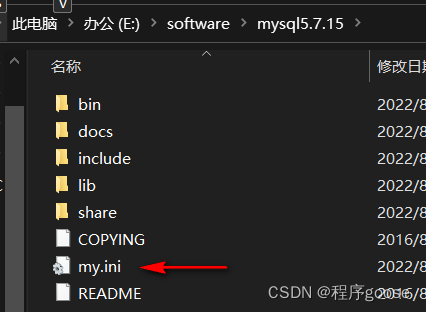
配置my.ini文件(这里要改两个地方)
1.mysql安装目录
2.mysql数据存放目录
[mysqld]
# 设置3306端口
port=3306
# 设置mysql的安装目录 ---这里输入你安装的文件路径----
basedir=E:\software\mysql5.7.15
# 设置mysql数据库的数据的存放目录
datadir=E:\cache\mysql\data
# 允许最大连接数
max_connections=200
# 允许连接失败的次数。
max_connect_errors=10
# 服务端使用的字符集默认为utf8
character-set-server=utf8
# 创建新表时将使用的默认存储引擎
default-storage-engine=INNODB
# 默认使用“mysql_native_password”插件认证
#mysql_native_password
default_authentication_plugin=mysql_native_password
[mysql]
# 设置mysql客户端默认字符集
default-character-set=utf8
[client]
# 设置mysql客户端连接服务端时默认使用的端口
port=3306
default-character-set=utf8三、安装mysql&初始化密码
在bin目录下cmd
#安装mysql&初始化
mysqld --initialize --console
初始密码如下(记下来)
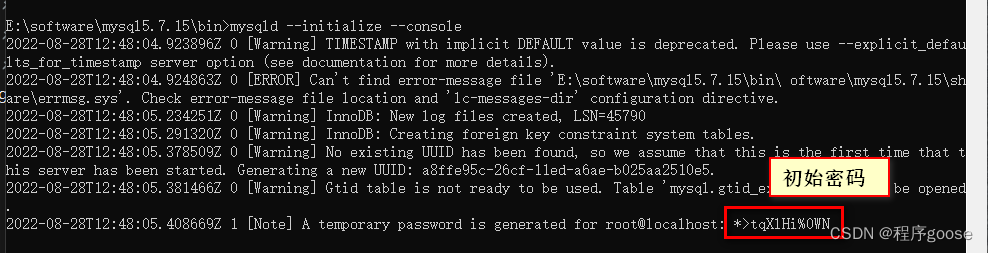
问题一:如果出现这样的问题
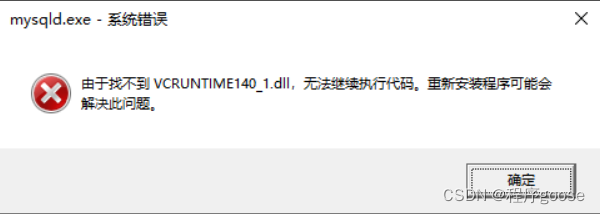
那就上网下载该文件,放到C:\Windows\System32里面
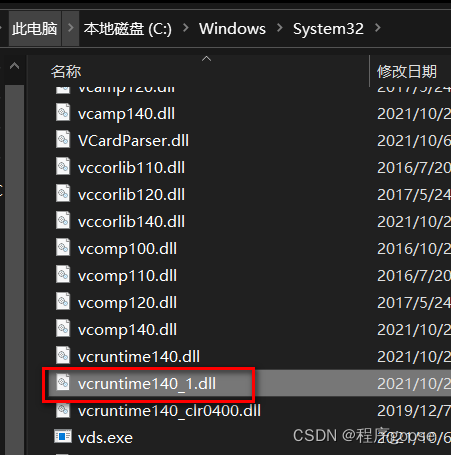
问题二:多手把窗口关了,没记住默认密码
把目录里面初始化的东西全部删除,再次重新初始化命令就可以了

执行第二个命令
#检查mysql是否已安装
mysqld --install mysql这样表示已经安装了

四、启动mysql服务并修改密码
启动任务管理器,右键启动
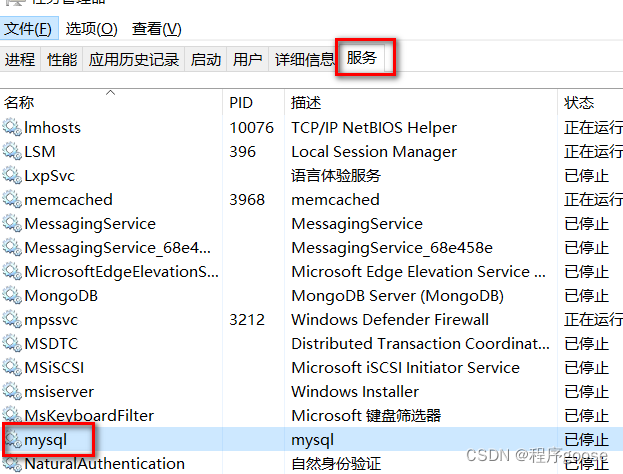
bin目录下cmd启动mysql,执行命令并输入密码启动
#启动mysql
mysql -u root -p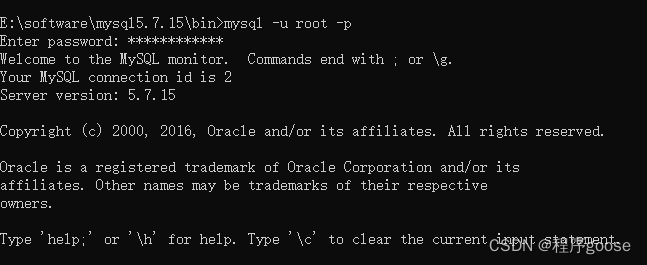
修改密码
#root修改密码123456
ALTER USER 'root'@'localhost' IDENTIFIED BY '123456';
退出 exit
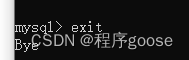
五、配置环境变量
打开环境变量

1.新建 系统变量
名称 MYSQL_HOME
变量值 mysql安装目录
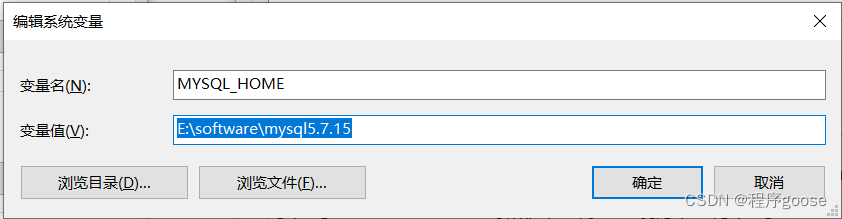
2.编辑Path变量
把 MYSQL_HOME 添加在后面
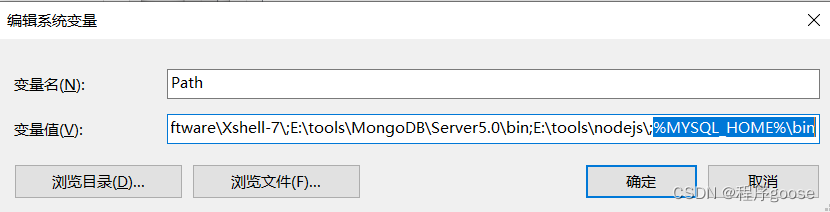
ok了
参考文章